قم بالتبديل من iPhone إلى Samsung Galaxy Note 8
‘لقد حصلت على Galaxy Note 8 / S20 جديدًا ، لكنني أجد صعوبة في نقل iPhone إلى Samsung Galaxy Note 8 / S20. هل هناك أي طريقة سريعة وموثوقة للتبديل من iPhone إلى Android؟ ‘
في الآونة الأخيرة ، سألنا الكثير من القراء استفسارات مماثلة بخصوص أداة نقل آمنة من Samsung Galaxy. قد يفاجئك ذلك ، ولكن هناك طرقًا مختلفة لنقل iPhone إلى Samsung Galaxy Note 8 / S20 دون التعرض لأي فقدان للبيانات. كلنا نبدل هواتفنا الذكية بين الحين والآخر. رغم ذلك ، من أجل الاحتفاظ ببياناتنا ، غالبًا ما نستثمر وقتنا ومواردنا. الآن ، يمكنك أداء نقل iPhone إلى Samsung Galaxy Note 8 / S20 بدون جهد. اقرأ هذا الدليل الشامل وتعرف على كيفية نقل iPhone إلى Samsung Galaxy Note 8 / S20 دون أي مشاكل.
كيفية نقل iPhone إلى Samsung Galaxy Note 8 / S20 باستخدام Samsung Smart Switch
في بعض الأحيان ، قد يستغرق الأمر الكثير من الجهد لنقل المحتوى من iPhone إلى أي جهاز آخر. نظرًا لأن أجهزة iOS تواجه مشكلات في التوافق في الغالب ، يصبح نقل iPhone إلى Samsung Galaxy Note 8 / S20 يستغرق وقتًا طويلاً. لتسهيل الأمور على مستخدميها ، ابتكرت Samsung تطبيق نقل مخصص. بمساعدة أداة النقل هذه من Samsung Galaxy ، يمكنك بسهولة نقل ملفات البيانات الخاصة بك من جهاز موجود إلى Note 8 / S20.
تحويل سامسونج الذكية يوفر طريقة سريعة وخالية من المتاعب للأداء نقل iPhone إلى Samsung Galaxy Note 8 / S20. لذلك يمكنك نقل الملفات من iPhone القديم إلى Galaxy Note 8 / S20 الجديد بسهولة. يمكنك إما نقل المحتوى من iCloud أو الاستعانة بكابل USB OTG أيضًا. لتبدأ ، قم بتنزيل أداة نقل Samsung Galaxy على جهاز Android أو جهاز الكمبيوتر / MAC من صفحتها الرسمية على اليمين هنا.
يمكنك إما نقل المحتوى باستخدام نظامك أو إجراء نقل مباشر. لقد ناقشنا كلا الخيارين هنا.
1.1 استخدام جهاز كمبيوتر شخصي أو MAC للنقل من iPhone إلى Galaxy Note 8 / S20
الخطوة 1. قم بتوصيل جهاز iPhone الخاص بك بالنظام وابدأ التشغيل اي تيونز. حدد الجهاز وانتقل إلى ‘ الملخص
‘ صفحة. من هنا ، انقر فوق ‘اعمل نسخة احتياطية الانلأخذ نسخة احتياطية من هاتفك على النظام المحلي.
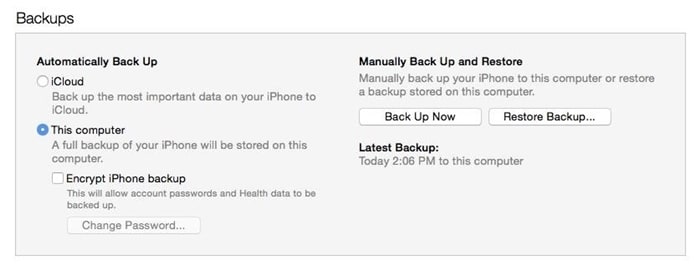
الخطوة 2. بعد أخذ النسخة الاحتياطية لبيانات iPhone الخاصة بك ، افصلها وقم بتوصيل Note 8 / S20 بالنظام.
الخطوة 3. قم بتشغيل تطبيق سطح المكتب لـ Smart Switch على نظامك واختر نسخة iTunes الاحتياطية الأخيرة كمصدر. حدد ملفات البيانات التي تريد نقلها وابدأ العملية.
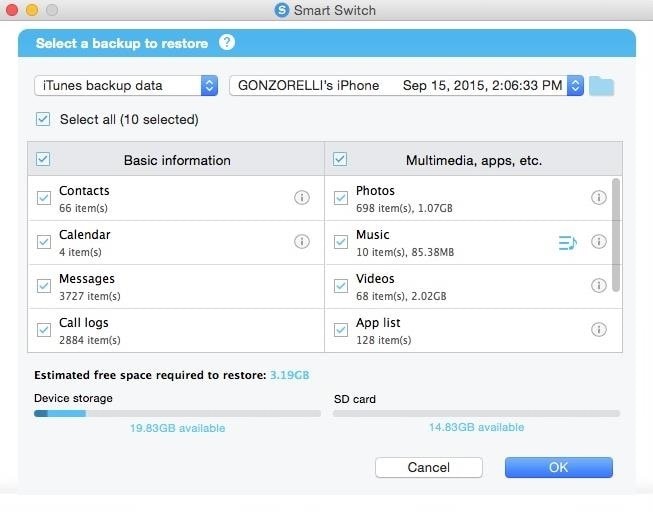
1.2 النقل المباشر للبيانات من iPhone إلى Note 8 / S20
الخطوة الأولى. قم بتوصيل iPhone و Galaxy ببعضهما البعض باستخدام كابل USB OTG (محول كابل Lightning / USB).
الخطوة 2. قم بتشغيل التطبيق على Note 8 / S20 وحدد ‘iOS Device / iPhone’ كجهاز المصدر لبدء نقل iPhone إلى Samsung Galaxy Note 8 / S20.
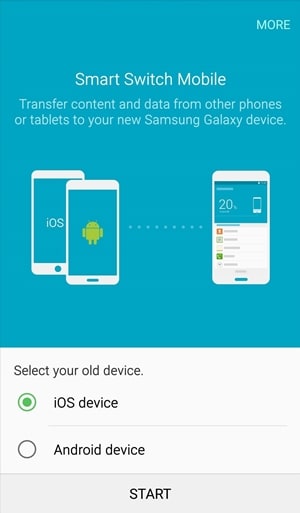
الخطوة الثالثة. من النافذة التالية ، اختر إما نقل نسخة iCloud الاحتياطية أو إجراء نقل مباشر من هاتف إلى هاتف. إذا كان لديك بالفعل كابل OTG ، فانقر على خيار ‘الاستيراد من جهاز iOS’.
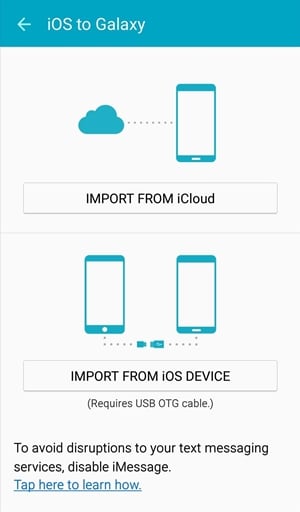
الخطوة 4. بعد ذلك ، يمكنك تحديد البيانات التي تريد نقلها وبدء العملية. إذا كنت قد حددت خيار iCloud ، فأنت بحاجة إلى تسجيل الدخول إلى حساب iCloud الخاص بك عن طريق تقديم بيانات الاعتماد الخاصة بك واختيار النسخة الاحتياطية ذات الصلة.
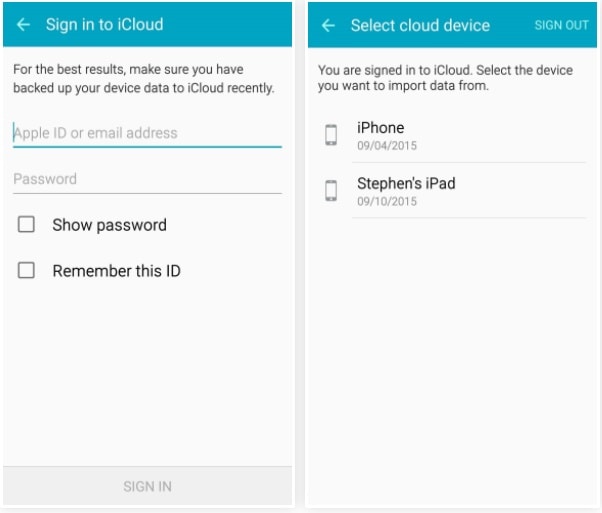
الخطوة 5. حدد نوع ملفات البيانات التي ترغب في نقلها واضغط على زر ‘استيراد’.

الخطوة 6. انتظر قليلاً حتى تكمل أداة النقل Samsung Galaxy العملية. بمجرد الانتهاء ، ستظهر الرسالة التالية.
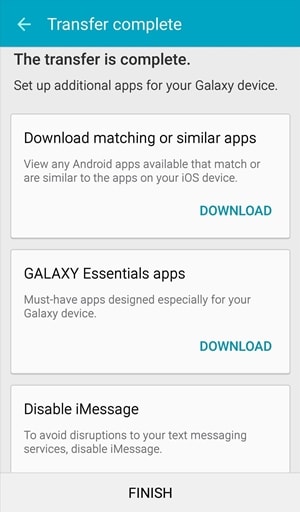
الجزء 2. انقل iPhone إلى Samsung Galaxy Note 8 / S20 بنقرة واحدة
كما ترون ، يمكن أن يكون الحل المذكور أعلاه مملاً قليلاً في بعض الأحيان. بالإضافة إلى ذلك ، لكي تعمل ، تحتاج إما إلى كبل USB OTG أو يجب أن تأخذ نسخة احتياطية من بياناتك على iCloud (أو النظام المحلي). لذلك ، إذا كنت ترغب في إجراء تحويل مباشر من هاتف إلى هاتف ، فما عليك سوى الاستعانة بـ DrFoneTool – نقل الهاتف.
متوافق مع جميع أجهزة Android و iOS الرائدة ، ويحتوي على تطبيق سطح مكتب مخصص لنظامي التشغيل Windows و Mac. إلى جانب إجراء نقل مباشر من هاتف إلى هاتف ، يوفر DrFoneTool أيضًا العديد من وظائف إدارة هاتف iPhone / Android ، مثل استعادة البيانات والنسخ الاحتياطي والنقل وما إلى ذلك ، ويوفر حلاً بنقرة واحدة لإجراء نقل iPhone إلى Samsung Galaxy Note 8 / S20. كل هذا يجعلها أداة نقل Samsung Galaxy لا غنى عنها.

DrFoneTool – نقل الهاتف
1- انقر الهاتف لنقل الهاتف
- سهل وسريع وآمن.
- نقل البيانات بين الأجهزة ذات أنظمة التشغيل المختلفة ، مثل iOS إلى Android.
-
يدعم أجهزة iOS التي تعمل بأحدث إصدار من iOS 13

- انقل الصور والرسائل النصية وجهات الاتصال والملاحظات والعديد من أنواع الملفات الأخرى.
- يدعم أكثر من 8000+ جهاز أندرويد. يعمل مع جميع موديلات الايفون والايباد والايبود.
ملاحظة: إذا لم يكن لديك جهاز كمبيوتر في متناول اليد ، فيمكنك أيضًا الحصول على DrFoneTool – نقل الهاتف (نسخة الجوال) من Google Play ، حيث يمكنك تسجيل الدخول إلى حساب iCloud الخاص بك لتنزيل البيانات ، أو النقل من iPhone إلى Samsung Galaxy Note 8 / S20 باستخدام محول iPhone إلى Android.
كيفية نقل iPhone إلى Samsung Galaxy Note 8 / S20 باستخدام DrFoneTool؟
باستخدام DrFoneTool ، يمكنك بسهولة نقل ملفات بياناتك الهامة من iPhone إلى Samsung Galaxy Note 8 / S20 في لمح البصر. يوفر طريقة بسيطة وموثوقة للغاية لإجراء تحويل مباشر من هاتف إلى هاتف. لمعرفة كيفية استخدام هذا نقل iPhone إلى Samsung Galaxy أداة ، اتبع هذه الخطوات:
الخطوة 1. قم بتوصيل كلا الجهازين
قم بتثبيت DrFoneTool على جهاز الكمبيوتر أو جهاز Mac الخاص بك وقم بتوصيل كلا الجهازين (iPhone و Samsung Galaxy Note 8 / S20) بالنظام. من الشاشة الرئيسية ، حدد ‘مفاتيحالخيار للمتابعة.

الخطوة 2. حدد البيانات المراد نقلها إلى Galaxy
سيكتشف التطبيق كلا الجهازين ويوفر لقطة من iPhone و Note 8 / S20. من الناحية المثالية ، يجب إدراج iPhone كمصدر وملاحظة 8 / S20 كجهاز وجهة. إذا لم يكن الأمر كذلك ، فانقر فوق الزر ‘انعكاس’ لتغيير مواقعهم. الآن ، تحقق من ملفات البيانات التي تريد نقلها من iPhone إلى Samsung.

الخطوة 3. ابدأ عملية التحويل
بعد اختيار الملفات ، انقر فوق ‘بدء نقل‘ زر. سيبدأ هذا نقل iPhone إلى Samsung Galaxy Note 8 / S20. انتظر بعض الوقت حتى تكتمل عملية النقل. يمكنك التعرف على تقدمه من خلال مؤشر على الشاشة. تأكد من بقاء الأجهزة متصلة حتى تكتمل العملية بنجاح.

الآن عندما تعلم كيفية نقل iPhone إلى Samsung Galaxy Note 8 / S20 باستخدام تطبيقين مختلفين ، يمكنك بسهولة تبديل جهازك. ما عليك سوى الاستعانة بأداة النقل MobileTrans Samsung Galaxy لإجراء تبديل سلس للهاتف الذكي. ليس فقط لإجراء نقل من هاتف إلى هاتف ، يمكنك أيضًا استخدام هذه الأداة الرائعة لأخذ نسخة احتياطية من Samsung Note الخاص بك على نظامك. علاوة على ذلك ، يمكن استخدامه أيضًا لاستعادة نسختك الاحتياطية من مصادر مختلفة.
فما تنتظرون؟ انطلق وقم بتنزيل هذه الأداة الرائعة على الفور وقم بإجراء نقل iPhone إلى Samsung Galaxy Note 8 / S20 في أي وقت من الأوقات. إذا وجدت هذا الدليل مفيدًا ، فلا تتردد في مشاركته مع أصدقائك وعائلتك أيضًا لتسهيل الأمور عليهم.
أحدث المقالات

